จะตรวจสอบหมายเลขเวอร์ชัน Outlook ที่ฉันใช้อยู่ได้อย่างไร
คุณทราบหรือไม่ว่า Outlook เวอร์ชันใดที่คุณใช้อยู่ตอนนี้? นอกจากนี้คุณรู้วิธีตรวจสอบหมายเลขเวอร์ชัน Outlook ใน Microsoft Outlook ของคุณหรือไม่? ที่นี่ฉันจะแสดงวิธีการระบุหมายเลขเวอร์ชันของ Microsoft Outlook อย่างรวดเร็วอย่างง่ายดาย
ตรวจสอบหมายเลขเวอร์ชันของ Outlook ใน Outlook 2013
ตรวจสอบหมายเลขเวอร์ชันของ Outlook ใน Outlook 2010
ตรวจสอบหมายเลขเวอร์ชันของ Outlook ใน Outlook 2007
- ส่งอีเมลอัตโนมัติด้วย CC อัตโนมัติ / BCC, ส่งต่ออัตโนมัติ ตามกฎ; ส่ง ตอบอัตโนมัติ (Out of Office) โดยไม่ต้องใช้ Exchange Server...
- รับการแจ้งเตือนเช่น คำเตือน BCC เมื่อตอบกลับทุกคนในขณะที่คุณอยู่ในรายการ BCC และ เตือนเมื่อไม่มีไฟล์แนบ สำหรับความผูกพันที่ถูกลืม...
- ปรับปรุงประสิทธิภาพอีเมลด้วย ตอบกลับ (ทั้งหมด) พร้อมไฟล์แนบ, เพิ่มคำทักทายหรือวันที่ & เวลาลงในลายเซ็นหรือหัวเรื่องโดยอัตโนมัติ, ตอบกลับอีเมลหลายฉบับ...
- เพิ่มความคล่องตัวในการส่งอีเมลด้วย เรียกคืนอีเมล, เครื่องมือแนบ (บีบอัดทั้งหมด, บันทึกอัตโนมัติทั้งหมด...), ลบรายการที่ซ้ำกันและ รายงานด่วน...
 ตรวจสอบหมายเลขเวอร์ชันของ Outlook ใน Outlook 2013
ตรวจสอบหมายเลขเวอร์ชันของ Outlook ใน Outlook 2013
ในการตรวจสอบหมายเลขเวอร์ชันของ Microsoft Outlook 2013 คุณสามารถทำได้ดังต่อไปนี้:
คลิก เนื้อไม่มีมัน > บัญชี Office ก่อนอื่นจากนั้นคลิกที่ไฟล์ เกี่ยวกับ Outlook และคุณจะได้รับหมายเลขเวอร์ชันที่ด้านบนของกล่องโต้ตอบเกี่ยวกับ Microsoft Outlook ที่โผล่ขึ้นมา ดูภาพหน้าจอต่อไปนี้:


 ตรวจสอบหมายเลขเวอร์ชันของ Outlook ใน Outlook 2010
ตรวจสอบหมายเลขเวอร์ชันของ Outlook ใน Outlook 2010
ใน Microsoft Outlook 2010 เพียงคลิกไฟล์ เนื้อไม่มีมัน > การช่วยเหลือและคุณจะเห็นหมายเลขเวอร์ชันในไฟล์ เกี่ยวกับ Microsoft Outlook มาตรา. ดูภาพหน้าจอด้านล่าง:
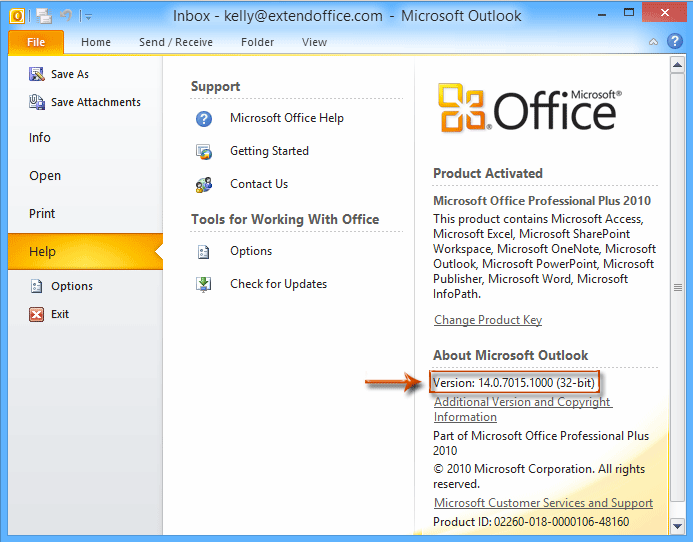
 ตรวจสอบหมายเลขเวอร์ชันของ Outlook ใน Outlook 2007
ตรวจสอบหมายเลขเวอร์ชันของ Outlook ใน Outlook 2007
หากคุณใช้ Microsoft Outlook ให้คลิกที่ไฟล์ การช่วยเหลือ > เกี่ยวกับ Microsoft Office Outlookและคุณจะได้รับหมายเลขเวอร์ชันในกล่องโต้ตอบที่โผล่ขึ้นมา

สุดยอดเครื่องมือเพิ่มผลผลิตในสำนักงาน
Kutools สำหรับ Outlook - คุณสมบัติอันทรงพลังมากกว่า 100 รายการเพื่อเติมพลังให้กับ Outlook ของคุณ
🤖 ผู้ช่วยจดหมาย AI: ส่งอีเมลระดับมืออาชีพทันทีด้วยเวทมนตร์ AI คลิกเพียงครั้งเดียวเพื่อตอบกลับอย่างชาญฉลาด น้ำเสียงที่สมบูรณ์แบบ การเรียนรู้หลายภาษา เปลี่ยนรูปแบบการส่งอีเมลอย่างง่ายดาย! ...
📧 การทำงานอัตโนมัติของอีเมล: ไม่อยู่ที่สำนักงาน (ใช้ได้กับ POP และ IMAP) / กำหนดการส่งอีเมล / Auto CC/BCC ตามกฎเมื่อส่งอีเมล / ส่งต่ออัตโนมัติ (กฎขั้นสูง) / เพิ่มคำทักทายอัตโนมัติ / แบ่งอีเมลผู้รับหลายรายออกเป็นข้อความส่วนตัวโดยอัตโนมัติ ...
📨 การจัดการอีเมล์: เรียกคืนอีเมลได้อย่างง่ายดาย / บล็อกอีเมลหลอกลวงตามหัวเรื่องและอื่นๆ / ลบอีเมลที่ซ้ำกัน / การค้นหาขั้นสูง / รวมโฟลเดอร์ ...
📁 ไฟล์แนบโปร: บันทึกแบทช์ / การแยกแบทช์ / การบีบอัดแบบแบตช์ / บันทึกอัตโนมัติ / ถอดอัตโนมัติ / บีบอัดอัตโนมัติ ...
🌟 อินเตอร์เฟซเมจิก: 😊อีโมจิที่สวยและเจ๋งยิ่งขึ้น / เพิ่มประสิทธิภาพการทำงาน Outlook ของคุณด้วยมุมมองแบบแท็บ / ลดขนาด Outlook แทนที่จะปิด ...
???? เพียงคลิกเดียวสิ่งมหัศจรรย์: ตอบกลับทั้งหมดด้วยไฟล์แนบที่เข้ามา / อีเมลต่อต้านฟิชชิ่ง / 🕘 แสดงโซนเวลาของผู้ส่ง ...
👩🏼🤝👩🏻 รายชื่อและปฏิทิน: แบทช์เพิ่มผู้ติดต่อจากอีเมลที่เลือก / แบ่งกลุ่มผู้ติดต่อเป็นกลุ่มแต่ละกลุ่ม / ลบการแจ้งเตือนวันเกิด ...
เกิน คุณสมบัติ 100 รอการสำรวจของคุณ! คลิกที่นี่เพื่อค้นพบเพิ่มเติม

